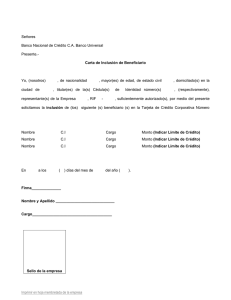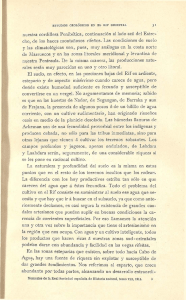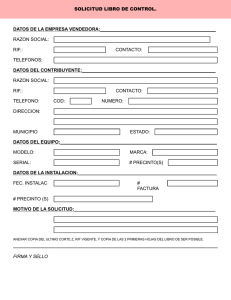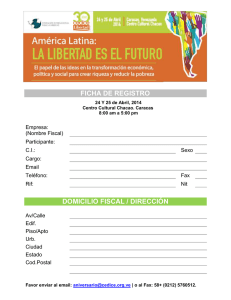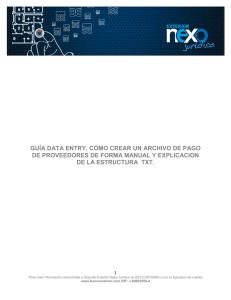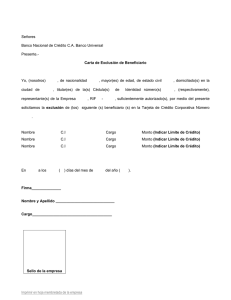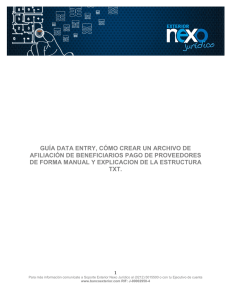Guía para Pago de Nómina con Data Entry
Anuncio
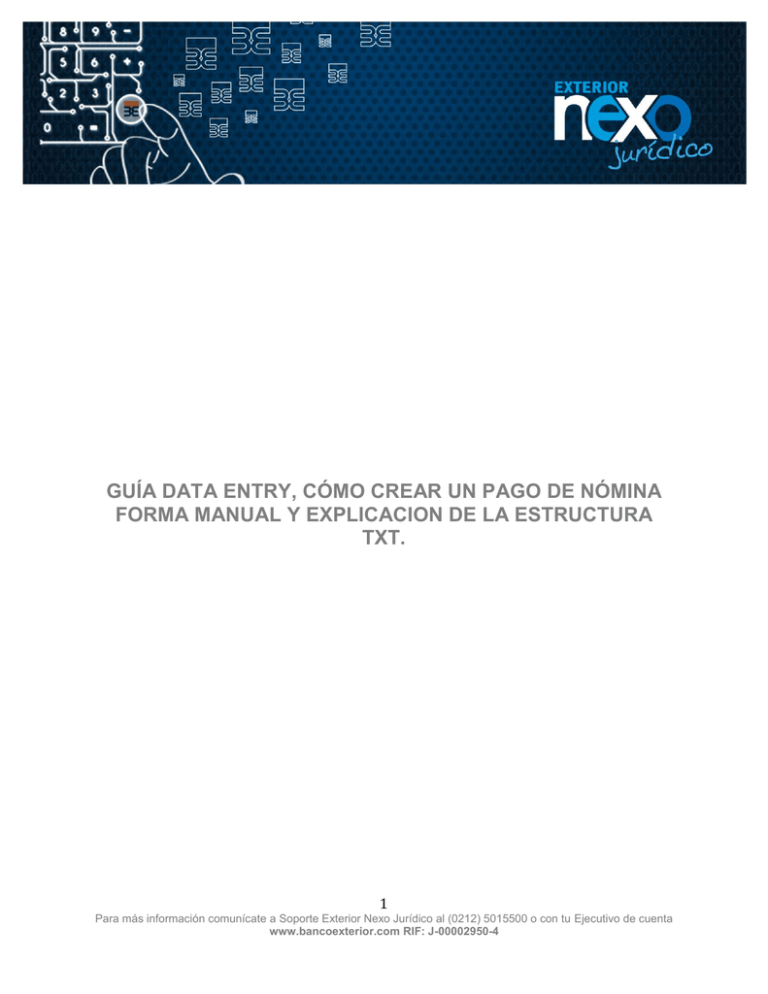
GUÍA DATA ENTRY, CÓMO CREAR UN PAGO DE NÓMINA FORMA MANUAL Y EXPLICACION DE LA ESTRUCTURA TXT. 1 Para más información comunícate a Soporte Exterior Nexo Jurídico al (0212) 5015500 o con tu Ejecutivo de cuenta www.bancoexterior.com RIF: J-00002950-4 INTRODUCCIÓN La presente guía tiene la finalidad de presentar los pasos para crear el data entry para poder realizar un pago de nómina. CONTENIDO Este documento tiene como objetivo presentar los pasos a seguir para que nuestros clientes jurídicos puedan crear un archivo para pagos de nómina a través del servicio Exterior NEXO Jurídico, garantizando de manera que la misma sea efectuada de forma efectiva y segura. Se contempla el siguiente punto: 1. ¿Qué es el Data entry, cómo obtener la plantilla y crear un archivo de pago de nómina de forma manual? 2. Explicación de la estructura TXT de Pago de nómina. GLOSARIO DE TÉRMINOS Data Entry: Es un programa que permitirá cargar de forma manual los archivos para pagos y afiliación de beneficiarios para los proveedores, nómina. Exterior NEXO Jurídico: Es un servicio mediante el cual el cliente podrá, a través de dispositivos electrónicos por intermedio de la red mundial de información denominada internet (world wide web), recibir información, realizar transacciones financieras y transacciones no financieras, que se encuentren disponibles en el mismo, de una forma segura, confiable y amigable. Pago Nómina: Es la transacción financiera que permite colaboradores, cancelar las obligaciones de tus 2 Para más información comunícate a Soporte Exterior Nexo Jurídico al (0212) 5015500 o con tu Ejecutivo de cuenta www.bancoexterior.com RIF: J-00002950-4 Contenido INTRODUCCIÓN ....................................................................................................................... 2 CONTENIDO ............................................................................................................................. 2 GLOSARIO DE TÉRMINOS....................................................................................................... 2 ¿Qué es el Data entry, cómo obtener la plantilla y crear un archivo de pago de nómina de forma manual? ........................................................................................................................... 4 Explicación de la estructura de TXT de pagos de Nómina. .......................................................18 3 Para más información comunícate a Soporte Exterior Nexo Jurídico al (0212) 5015500 o con tu Ejecutivo de cuenta www.bancoexterior.com RIF: J-00002950-4 ¿Qué es el Data entry, cómo obtener la plantilla y crear un archivo de pago de nómina de forma manual? Es un programa que permitirá cargar de forma manual los archivos para pagos y afiliación de beneficiarios para los proveedores, nómina. A continuación lo pasos para obtener la plantilla del data entry: 1. Haga clic en Exterior NEXO en línea, botón “Empresas”. Figura 1. 4 Para más información comunícate a Soporte Exterior Nexo Jurídico al (0212) 5015500 o con tu Ejecutivo de cuenta www.bancoexterior.com RIF: J-00002950-4 2. Haga clic en el botón “Ingresar” de Exterior NEXO Jurídico. Figura 2. 3. En la sección “Usuario Registrado”, en el campo Usuario escriba el nombre de su usuario y haga clic en el botón “Aceptar”. Figura 3. 5 Para más información comunícate a Soporte Exterior Nexo Jurídico al (0212) 5015500 o con tu Ejecutivo de cuenta www.bancoexterior.com RIF: J-00002950-4 4. Ingrese la contraseña a través del teclado virtual y presione el botón “Continuar”. Figura 4 5. Haga clic menú Pagos, opción Nómina, selecciona el botón “Descargar Plantilla”. Figura 4 6 Para más información comunícate a Soporte Exterior Nexo Jurídico al (0212) 5015500 o con tu Ejecutivo de cuenta www.bancoexterior.com RIF: J-00002950-4 6. Seleccione el botón “Data Entry”. Figura 5 7. Aparecerá una ventana que te indica “Abriendo DataEntry.exe”, seleccionar el botón “Guardar archivo”. Figura 6 7 Para más información comunícate a Soporte Exterior Nexo Jurídico al (0212) 5015500 o con tu Ejecutivo de cuenta www.bancoexterior.com RIF: J-00002950-4 8. De esta forma se ejecutara el programa, debes seleccionarlo, este se guardara de forma automática en la carpeta de Mis documentos/Descarga. Figura 7 Figura 8 8 Para más información comunícate a Soporte Exterior Nexo Jurídico al (0212) 5015500 o con tu Ejecutivo de cuenta www.bancoexterior.com RIF: J-00002950-4 9. De esta forma se ejecutará el programa el data entry. Figura 8 Tabla 1. Opciones del Data Entry. Ventana Archivo - - Pagos - Afiliaciones - Ayuda - - - Opciones Importar: Esta opción permite seleccionar archivos en formato txt o Excel para importar la información al data entry. Salir: Esta opción permite Salir del aplicativo Data Entry. Nómina: Despliega la estructura para pago de nómina. Proveedores: Despliega la estructura para pago de proveedores. Nómina: Despliega la estructura para afiliaciones de beneficiarios pago de nómina. Proveedores: Despliega la estructura para afiliaciones para pago de proveedores. Pago de Nómina: Contiene una guía de cómo llenar un archivo para crear la estructura de Pago de Nómina. Pago Proveedores: Contiene una guía de cómo llenar un archivo para crear la estructura de Pago de Proveedores. Afiliación Nómina: Contiene una guía de cómo llenar un archivo para crear la estructura de afiliación de beneficiarios para Pago de Nómina. Afiliación Proveedores: Contiene una guía de cómo llenar un archivo para crear la estructura de afiliación de beneficiarios para Pago de Proveedores. 9 Para más información comunícate a Soporte Exterior Nexo Jurídico al (0212) 5015500 o con tu Ejecutivo de cuenta www.bancoexterior.com RIF: J-00002950-4 10. Selecciona la ventana Pagos opción “Nómina”. Figura 9 11. Se desplegará la pantalla para crear el archivo de pago de nómina, el cual está estructurado de la siguiente manera: Encabezado: Se coloca los datos de la empresa. Campos de llenado automático: El data entry mientras van llenando el detalle del archivo va incrementando de forma automática la Cantidad de Pagos y el Monto Total de Pagos. Detalle: Se coloca los datos de los beneficiarios para el pago de nómina. Botones de Acción: Permite que luego que introduzca los datos guarde el archivo (Excel o txt), Cancelar o Importar un archivo. Figura 10 10 Para más información comunícate a Soporte Exterior Nexo Jurídico al (0212) 5015500 o con tu Ejecutivo de cuenta www.bancoexterior.com RIF: J-00002950-4 Tabla 2. Descripción de los campos del Menú Pagos opción Nómina. Área Campos Descripción • Selecciona el tipo de documento que identifica a la empresa que realiza el pago: “J” Si corresponde a RIF Jurídico. “G” Si corresponde a RIF Gobierno • Ingresa el número R.I.F. que Identifica a la empresa que realiza el pago. • En caso de no tener 9 dígitos completar con ceros (0) a la izquierda. Rif Encabezado • Ingresa los 20 dígitos de la cuenta EXTERIOR de la empresa a la cual se debitará el monto. Cuenta • Fecha que se procesará el pago • Debe estar bajo el formato: DDMMAAAA. Fecha de Pago Campos de Llenado Automático Detalle Cantidad de Pagos • Se colocará de forma automática la cantidad de pagos del archivo. Monto Total de Pagos • Se colocará de forma automática el monto total de los Pagos. Nombre del cliente • Ingresa el nombre del beneficiario • No deberá contener caracteres especiales (ñ,á,é,í,ó,ú, ä,ë;ü,ö, -, puntos, comas, Signos especiales). Monto del pago • Ingresa el monto acreditar al beneficiario. Tipo Doc. • Seleccione el tipo de documento, de acuerdo a: “N” Persona Natural Venezolana. “R” Firma Personal. “J” RIF Persona Jurídica. 11 Para más información comunícate a Soporte Exterior Nexo Jurídico al (0212) 5015500 o con tu Ejecutivo de cuenta www.bancoexterior.com RIF: J-00002950-4 Área Campos Descripción • Seleccione el tipo de identificación de acuerdo a: “V” Venezolana. “E” Extranjera. “P” Pasaporte. “J” Jurídica. “G” Gobierno Tipo Iden. Detalle • Ingresa el Nro. de cédula, pasaporte o Rif. • Ingresa la descripción del pago Nro. Documento Detalle del pago • Ingresa los 20 dígitos de la cuenta Nro. Cuenta a abonar del beneficiario donde se realizarán los créditos respectivos. Botones de Acción Código del banco • Se colocara de forma automática el código del banco donde se realizarán el crédito (beneficiario). Agregar Al seleccionar el signo + se agregara una línea, para ingrese a otro beneficiario. Eliminar Al seleccionar el signo - se eliminara a ese beneficiario Guardar • Permite que se genere, guarde (exporte) el archivo, puedes seleccionar formato excel o txt. Cancelar • Permite cancelar la ventana donde esta posicionado. Importar • Permite seleccionar archivos en formato txt o Excel para importar la información al data entry. 12 Para más información comunícate a Soporte Exterior Nexo Jurídico al (0212) 5015500 o con tu Ejecutivo de cuenta www.bancoexterior.com RIF: J-00002950-4 12. Ingrese todos los datos, no se puede dejar ningún campo en blanco, ni una fila completa en blanco, en caso de querer eliminar fila o agregar utilices los símbolos + “Agregar” ó – “Eliminar”, selecciona el botón “Guardar”. Figura 11 13 Para más información comunícate a Soporte Exterior Nexo Jurídico al (0212) 5015500 o con tu Ejecutivo de cuenta www.bancoexterior.com RIF: J-00002950-4 13. Aparecerá la pantalla que dice: “Seleccione el formato a exportar Excel ó TXT”, debes seleccionar el formato que requieras, recuerda que Exterior Nexo Jurídico para cargar archivo debe estar en formato txt, haga clic en el botón “TXT”. Figura 12 14 Para más información comunícate a Soporte Exterior Nexo Jurídico al (0212) 5015500 o con tu Ejecutivo de cuenta www.bancoexterior.com RIF: J-00002950-4 14. Seleccione la carpeta donde guardara el data entry, seleccione el botón “Save”. Figura 13 15 Para más información comunícate a Soporte Exterior Nexo Jurídico al (0212) 5015500 o con tu Ejecutivo de cuenta www.bancoexterior.com RIF: J-00002950-4 15. El sistema dice mensaje de confirmación: “Archivo Generado con éxito”, Selecciona el botón “Ok”. Figura 14 16. Este es el data entry creado. Figura 15 16 Para más información comunícate a Soporte Exterior Nexo Jurídico al (0212) 5015500 o con tu Ejecutivo de cuenta www.bancoexterior.com RIF: J-00002950-4 17. En caso que requiere maximizar o minimizar el data entry, seleccione las opciones en la esquina derecha superior. Figura 16 17 En caso que su empresa tenga muchos beneficiarios para realizar el pago de nómina es recomendable que su sistema genere el txt de forma automática. 17 Para más información comunícate a Soporte Exterior Nexo Jurídico al (0212) 5015500 o con tu Ejecutivo de cuenta www.bancoexterior.com RIF: J-00002950-4 Explicación de la estructura de TXT de pagos de Nómina. Encabezado: Contiene el tipo de identificador de empresa (J ó G). el Rif de la empresa, el número de cuenta donde se debitará el pago, la cantidad de beneficiarios, el monto total del archivo, fecha de pago, el código de servicio para pago de nómina es Cero Dos (02) y espacios en blanco Formato: Tipo Texto (*.TXT) Longitud de registro: 76 caracteres Estructura del encabezado Nombre del campo Formato Longitud Posición Obligatorio 1 Tipo de identificación del pagador Alfabético 01 1 al 1 Si 2 Número de identificación del pagador Numérico 09 2 al 10 Si 3 Número de cuenta a DEBITAR Numérico 20 11 a 30 Si 4 Cantidad de Pagos Numérico 04 31 a 34 Si 5 Monto del Pago Numérico 13 35 a 47 Si 6 Fecha de Pago Numérico 08 48 a 55 Si 7 Código del servicio Numérico 02 56 a 57 Si 8 Espacios en Blancos NA 19 58 a 76 Si Observaciones Es el tipo de documento identifica a la empresa que realiza el pago: “J” Si corresponde a RIF Jurídico. “G” Si corresponde a RIF Gobierno. Contiene el número R.I.F. que Identifica a la empresa que realiza el pago. Completar con ceros (0) a la izquierda. 20 dígitos de la cuenta EXTERIOR a la cual se acreditará el monto. Es la sumatoria de todos los beneficiarios que contiene el archivo Completar con ceros a la izquierda. Indica el monto total a pagar. Completar con ceros (0) a la izquierda. Fecha que se procesará el pago Debe estar bajo el formato: DDMMAAAA Es el código del servicio de pagos a nómina, debe incorporarse las Siglas: 02 (cero dos) Completar con 19 espacios en blanco a la derecha Detalle: Contiene el nombre del beneficiario, el monto a pagar, identificación del beneficiario, detalle del pago, código del banco, número de cuenta a abonar. 18 Para más información comunícate a Soporte Exterior Nexo Jurídico al (0212) 5015500 o con tu Ejecutivo de cuenta www.bancoexterior.com RIF: J-00002950-4 Estructura del detalle 1 Nombre del campo Formato Longitud Posición Obligatorio Nombre del cliente Alfabético 50 1 a 50 Si Formato: Tipo Texto (*.TXT) Longitud de registro: 156 caracteres Observaciones Contiene el nombre del beneficiario. No deberá contener caracteres especiales (ñ,á,é,í,ó,ú, ä,ë;ü,ö, -, puntos, comas, Signos especiales). Completar con espacios a la derecha. 2 Monto del pago Numérico 12 51 al 62 SI 3 Identificación Beneficiario Alfanumérico 11 63 al 73 SI 3 4 Detalle del pago Código del banco Alfanumérico Numérico 60 74 al 133 03 134 al 136 SI SI Número de Cuenta a abonar Numérico 20 137 al 156 Si Contiene tipo de documentos, tipo y número de identificación de acuerdo a: “NV6313520” Persona Natural Venezolana. “NE81474878” Persona Natural Extranjera. “NP894714” Persona Natural Pasaporte. “RV135992101” Firma Personal. “JJ000484848” RIF Persona Jurídica. “JG548484848” RIF Gobierno Descripción del pago Rellenado con espacios a la derecha. Código del banco donde se realizarán el crédito (beneficiario) Ubicado en los primeros 4 dígitos de la cuenta Sin el cero (0) inicial. 5 Monto acreditar al beneficiario Completar con ceros a la izquierda. 20 dígitos de la cuenta del beneficiario donde se realizarán los créditos respectivos. 19 Para más información comunícate a Soporte Exterior Nexo Jurídico al (0212) 5015500 o con tu Ejecutivo de cuenta www.bancoexterior.com RIF: J-00002950-4